Dit kan worden ingesteld door de bestandsbeheerder of eigenaar.
Als de eigenaar het wachtwoord vergeten is, kan de bestandsbeheerder het wijzigen.
![]() Meld u aan als de bestandsbeheerder of eigenaar via het bedieningspaneel.
Meld u aan als de bestandsbeheerder of eigenaar via het bedieningspaneel.
![]() Sluit het oorspronkelijke instellingenscherm.
Sluit het oorspronkelijke instellingenscherm.
Bij gebruik van het standaardbedieningspaneel:
Druk op de [Gebruikersinstellingen/Teller]-knop.
Bij gebruik van het Smart Operation Panel:
Druk op [Gebruikersinstellingen/Teller] (
 ) rechts bovenaan het scherm.
) rechts bovenaan het scherm.
Als de melding “U heeft geen rechten om deze functie te gebruiken.” wordt weergegeven, drukt u op [Afsluiten].
![]() Druk op de [Home]-knop op het bedieningspaneel en druk op het [Printer]-pictogram op het scherm.
Druk op de [Home]-knop op het bedieningspaneel en druk op het [Printer]-pictogram op het scherm.
![]() Druk op [Afdruktak.].
Druk op [Afdruktak.].
![]() Druk op [Beveil. afdr.taak].
Druk op [Beveil. afdr.taak].
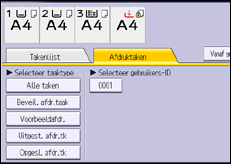
![]() Selecteer het bestand.
Selecteer het bestand.
![]() Druk op [Wachtwoord wijz.].
Druk op [Wachtwoord wijz.].
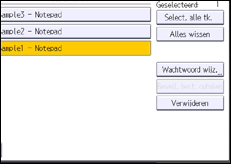
![]() Als er een wachtwoordscherm verschijnt, vult u het wachtwoord voor het opgeslagen bestand in en drukt u op [OK].
Als er een wachtwoordscherm verschijnt, vult u het wachtwoord voor het opgeslagen bestand in en drukt u op [OK].
Het venster om het wachtwoord in te voeren verschijnt niet als de bestandsbeheerder is ingelogd.
![]() Voer het nieuwe wachtwoord in voor het opgeslagen bestand en druk vervolgens op [OK].
Voer het nieuwe wachtwoord in voor het opgeslagen bestand en druk vervolgens op [OK].
![]() Voer het wachtwoord opnieuw in ter bevestiging en druk op [OK].
Voer het wachtwoord opnieuw in ter bevestiging en druk op [OK].
![]() Log uit.
Log uit.
![]()
U kunt dit ook met Web Image Monitor instellen. Zie de helpfunctie van Web Image Monitor voor meer informatie.
